Stvorite pravilo uvjetnog oblikovanja u Excelu 2010
Excel 2010 ima različite unaprijed definirane stilove i pravila uvjetnog oblikovanja koji omogućuju korisnicima primjenu stilova, oblikovanja i pravila odmah na navedenim ćelijama podataka, ali ponekad postaje nepristojna potreba da se primijeni oblikovanje i stil više proračunske tablice. Za ovaj Excel 2010 ima mogućnost stvaranja novog pravila uvjetnog oblikovanja koje na kraju omogućuje korisnicima da označavaju ćelije podataka na željeni način.
Pokrenite proračunsku tablicu Excel 2010 na kojoj želite primijeniti pravilo.

Sada odaberite dio proračunske tablice na koji trebate primijeniti pravilo, idite na karticu Početna i od Uvjetno oblikovanje opcije, kliknite Novo pravilo.

Iz Novo pravilo oblikovanja dijalog, ispod Vrsta pravila, Odaberi Formatirajte samo ćelije koje sadrže i odozdo Formatirajte samo ćelije sa opcije odaberite Blanks, kao što je prikazano na slici ispod. Kada završite, kliknite Format.

Nakon klika, pojavit će se dijaloški okvir Formatiranje ćelija, a sada odaberite stil uzoraka i boju kako biste označili prazne ćelije u vašoj tablici. S lijeve strane možete odabrati različite boje za odabrani uzorak. Dođite do različitih kartica i promijenite font, Border za prazne ćelije. Sada kliknite
U REDU.
Vratit ćete se u dijaloški okvir Novo pravilo oblikovanja, ovdje možete vidjeti pregled izmjena. Klik u redu da biste označili sve odabrane ćelije s određenim stilovima oblikovanja.
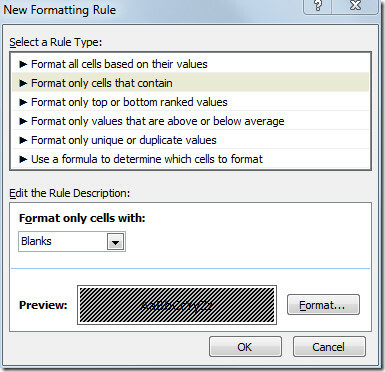
Vidjet ćete svu praznu ćeliju koja je ispunjena navedenim stilom oblikovanja, kao što je prikazano u nastavku.

Za uređivanje pravila kojem uvijek možete pristupiti Uvjetno oblikovanje opcije i pogodite Upravljanje pravilima.

Možda će vas zanimati i naši prethodno pregledani vodiči o Korištenje vaga u boji u Excelu 2010 & Postavlja se ikona u programu Excel 2010.
traži
Najnoviji Postovi
Uklonite Outlook 2010 duplikate e-pošte, kontakte, bilješke, kalendar
Nekada su mape programa Outlook pretrpane velikim brojem podataka, ...
Microsoft Office OneNote 2010: Što je novo?
Microsoft OneNote je digitalna bilježnica koja pruža jedno jedinstv...
Kako prilagoditi i ukloniti pozadinu naslovne trake u MS Office 2016
MS Office 2016 nema dugačak popis strašnih novih značajki. Novih do...



